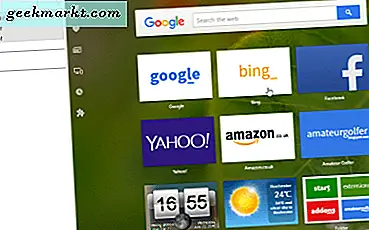Windows 10 har en Windows Update-tjeneste som automatisk oppdaterer plattformen. Disse oppdateringene reparerer vanligvis ting i plattformen og kan til og med legge til nye alternativer. Oppdateringene kan imidlertid også redusere systemet litt når du installerer. Det er et par måter du kan slå av oppdateringene i Windows 10.
For det første kan du slå av Windows-oppdateringer i Win 10 med Services-vinduet. For å åpne det, skriv inn 'tjenester' i søkefeltet i Cortana. Velg Tjenester for å åpne vinduet i stillbildet under.

Rull ned vinduet til du finner Windows-oppdateringer. Klikk på Windows-oppdateringer for ytterligere detaljer som angir: "Aktiverer deteksjon, nedlasting og installering av oppdateringer for Windows og andre programmer. Hvis denne tjenesten er deaktivert, kan ikke brukerne av denne datamaskinen bruke Windows Update eller den automatiske oppdateringsfunksjonen, og programmene vil ikke kunne bruke Windows Update Agent (WUA) API. ”
Dobbeltklikk Windows Update for å åpne vinduet direkte nedenfor. Klikk deretter Starttype for å åpne en rullegardinmeny. Velg Deaktivert, og trykk på Bruk og OK for å slå den av.

Alternativt kan du også deaktivere oppdateringer i Windows 10 med kommandoprompt. Åpne Win X-menyen ved å trykke på Win-tasten + X. Velg Kommandoprompt (Admin ) for å åpne CP. Skriv deretter 'net stop wuauserv' i kommandoprompt og trykk på Enter som nedenfor.

Hvis du noen gang trenger å starte Windows Update, skriv inn "nettstart wuauserv" i kommandoprompt. Vær oppmerksom på at Windows Update kanskje fortsatt noen ganger starter på nytt automatisk. I så fall kan du også skrive inn 'sc config wuauserv start = deaktivert' i kommandoprompt. Det vil helt deaktivere det, men det anbefales ikke, da noen oppdateringer er ganske viktige i Windows 10.
Det er et par måter å slå av automatiske oppdateringer i Windows 10. Men da oppdateringene vanligvis forbedrer Windows 10, er det verdt å av og til slå på Windows-oppdateringer. Ta en titt på denne oppdateringshistorikken for Windows 10 for ytterligere oppdateringsdetaljer.